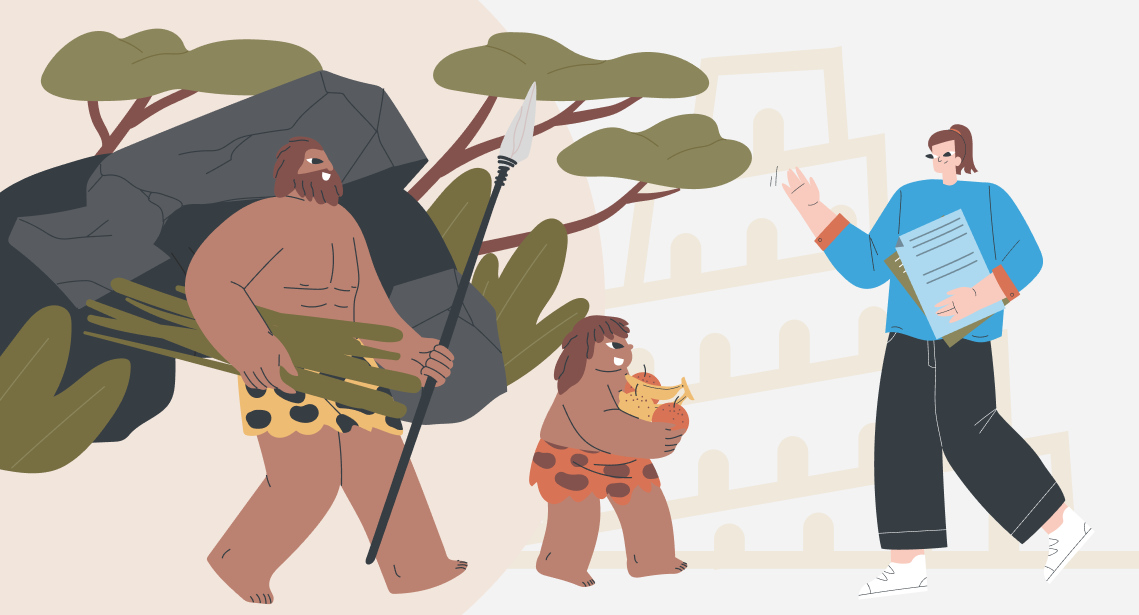Як увімкнути й налаштувати перевірку орфографії в Xliff Editor

Xliff Editor можна налаштувати так, щоб він підкреслював слова з помилками, як Word
У попередніх постах цього блогу ми розглянули, як увімкнути перевірку орфографії за допомогою модуля Microsoft Word у таких програмах:
- Власне, Word (іноді доводиться вмикати перевірку в ньому вручну)
- Trados Studio
- memoQ
- Wordfast
- Passolo
- Браузери (Chrome або Firefox)
Дійшла черга до Xliff Editor. Ця CAT-програма є частиною екосистеми Translation Workspace. Вона працює зі звичайними офлайновими файлами з підключенням до онлайнових ресурсів (баз перекладів, термбаз тощо). Стандартне розширення файлу Xliff Editor — XLZ.
За замовчуванням миттєва перевірка орфографії в Xliff Editor не ввімкнута. Аби ввімкнути й настроїти її, виконайте такі дії:
У Xliff Editor виберіть Tools > Spelling Check Configuration...
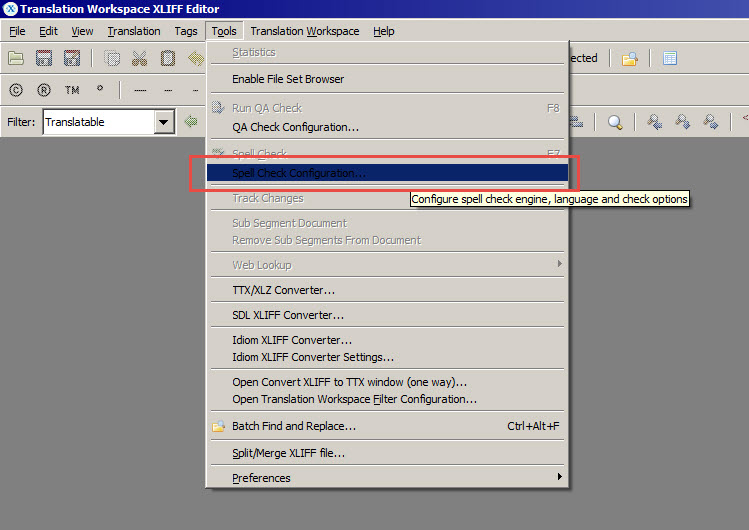
З’явиться діалогове вікно Spell Check Configuration. У ньому встановіть прапорець Use MS Word Spell Checker. Потім виберіть мову в списку Language. Якщо ви бажаєте, щоб неправильно написані слова підкреслювались одразу під час набирання, установіть прапорець Check Spelling As You Type.
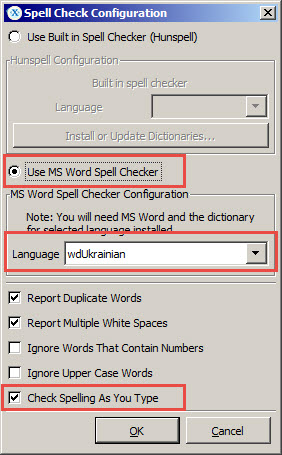
Після цього перезапустіть Xliff Editor. Усі слова, які містять орфографічні помилки, підкреслюватимуться червоними лініями, як у Word.